ごきげんよう、二深すうちです。
今回はLaravelのComposer(コンポーザー)のインストール方法をまとめています。
記事概要
いや、Composer(コンポーザー)ってなんですか?という疑問を抱いた方への説明と、インストール方法をまとめてます。
Composer(コンポーザー)とは
PHPのパッケージ管理ツール
Laravelをインストールしたり、必要な機能を追加したりするため
※LaravelはComposerを通じて提供されているので、これがないとインストールできない
Composerの役割
- Laravelのインストール・更新
- Laravelのフレームワーク自体をインストールしたり、最新バージョンにアップデートしたりできる
- パッケージ管理
- Laravelで使う追加機能(例:認証機能、メール送信、PDF生成など)を簡単にインストール・更新・削除できる
例:composer require laravel/breeze→ 認証機能を追加
- Laravelで使う追加機能(例:認証機能、メール送信、PDF生成など)を簡単にインストール・更新・削除できる
- 依存関係の管理
- パッケージ同士の関係性(依存関係)を自動で管理するので、手動で面倒な設定がない
- 例: Laravelが使う他のライブラリ(SymfonyやDoctrineなど)も必要に応じて自動でインストール
よく使うComposerコマンド
| コマンド | 説明 |
|---|---|
composer create-project laravel/laravel myapp | Laravelプロジェクトを新規作成 |
composer install | composer.jsonに基づいてパッケージをインストール |
composer update | すべてのパッケージを最新にアップデート |
composer require パッケージ名 | 新しいパッケージを追加 |
composer remove パッケージ名 | 不要になったパッケージを削除 |
composer dump-autoload | 自動読み込みの設定を再生成(トラブル時に有効) |
インストール方法
※Composerのインストールは1回だけ行えばOK
公式サイトへ向かう
Composer
A Dependency Manager for PHP
Download
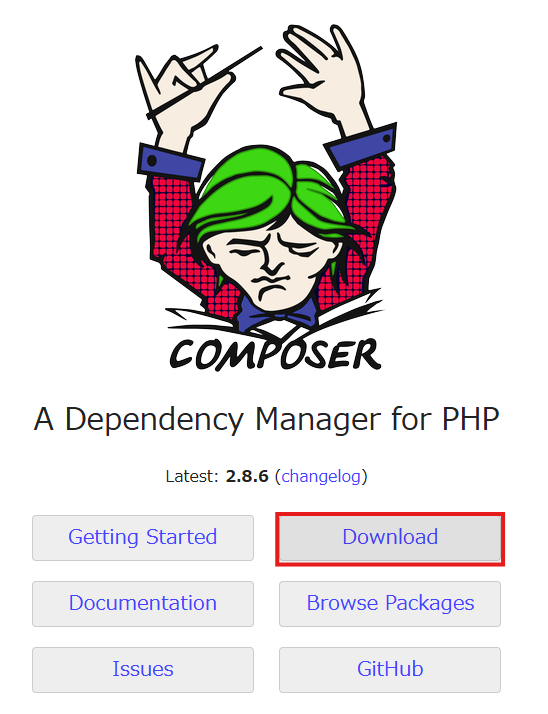
Composer-Setup.exe クリック
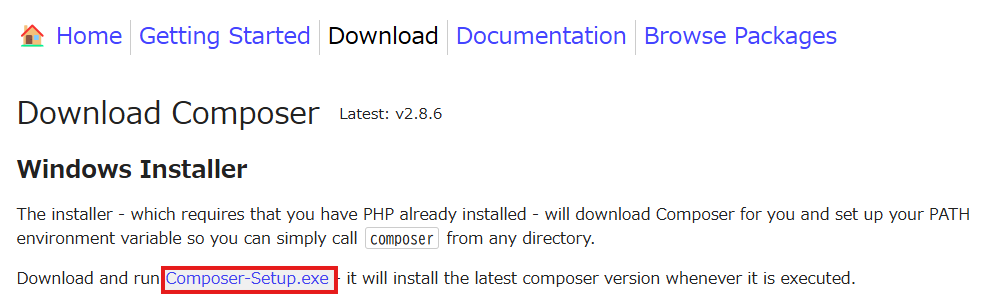
ダウンロードされたファイルをクリック

自分だけにインストール
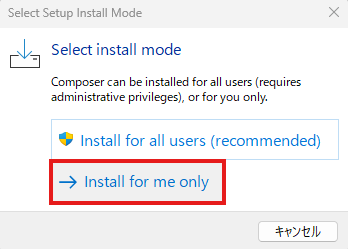
チェックを入れずに Next
※アンインストーラーはインストールしないという設定なので念のためチェックはしない
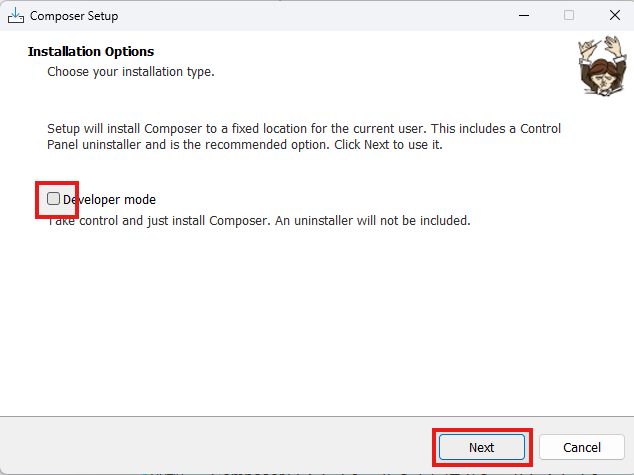
どこのPHPへ設定したいかの設定
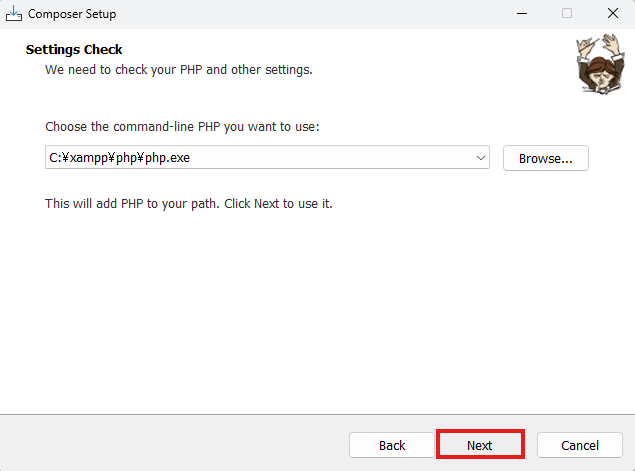
プロキシの設定、ほとんどの方はそのまま → Next
※心当たりある方はご自身で・・・
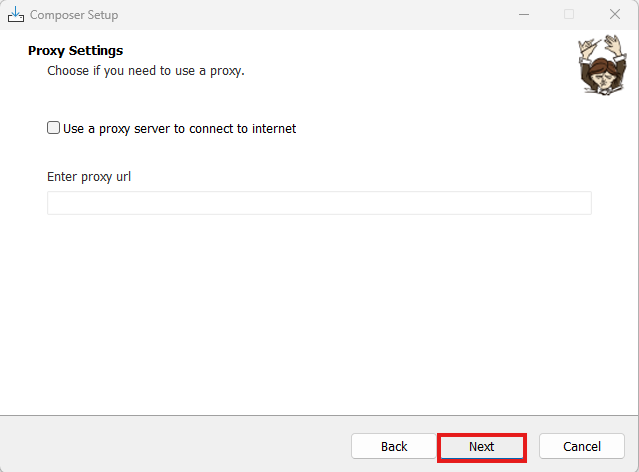
もろもろの設定の確認。問題なければそのまま → Install
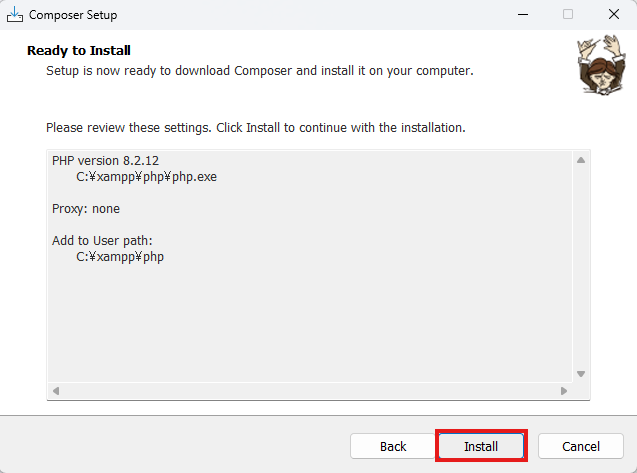
Next
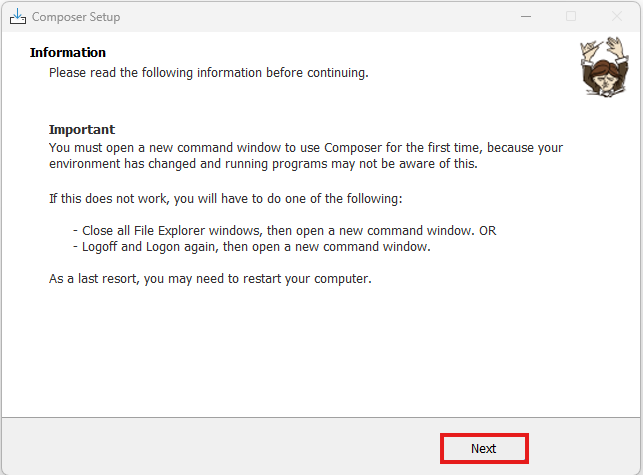
ドキュメントはその都度確認すればいいのでそのまま → Finish
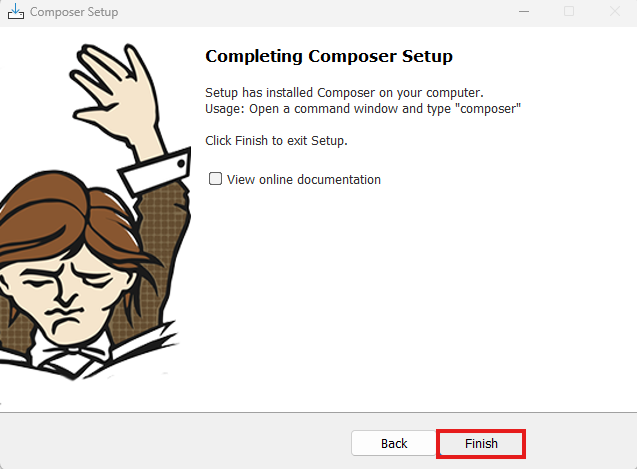
動作確認
composer -vバージョンが確認出来たらOK
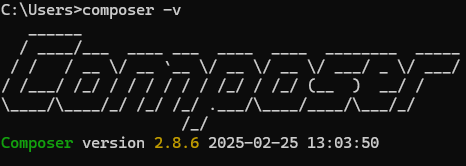
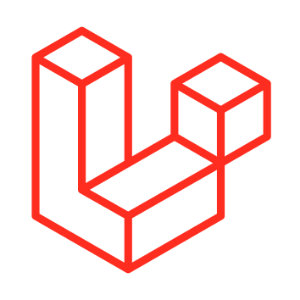
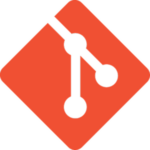
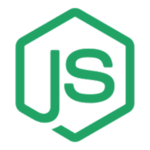
コメント